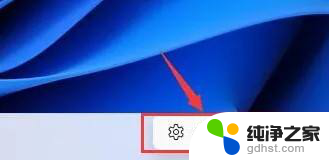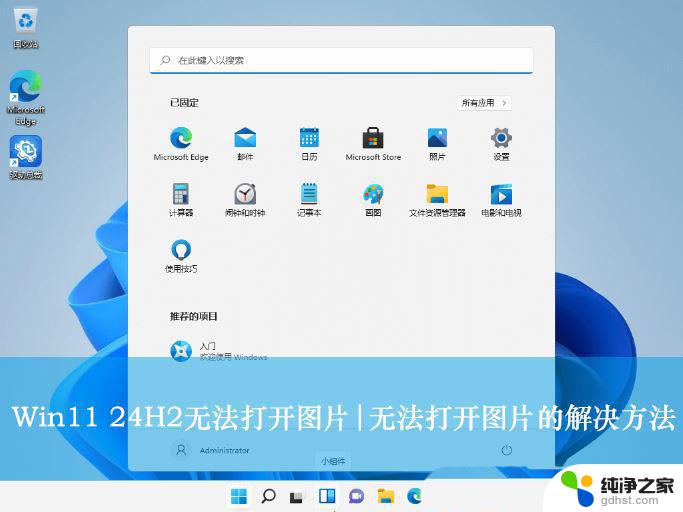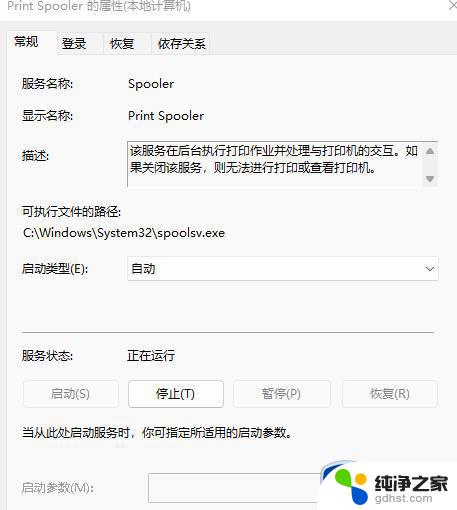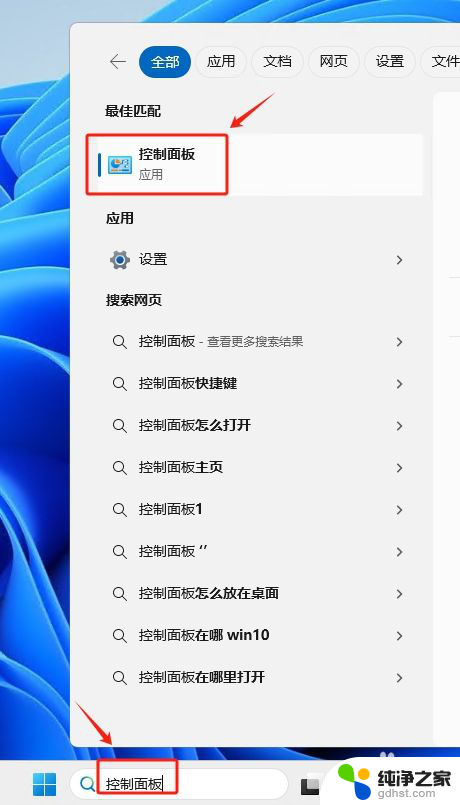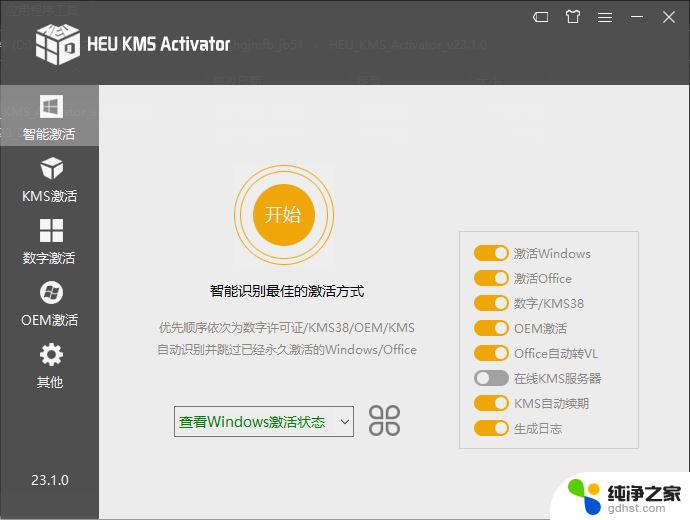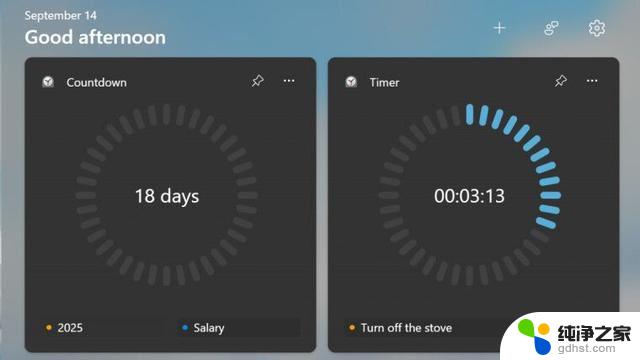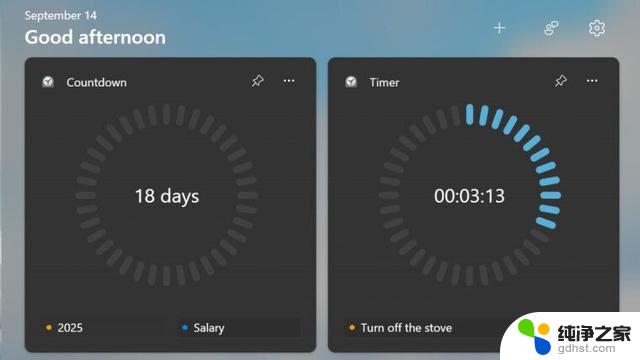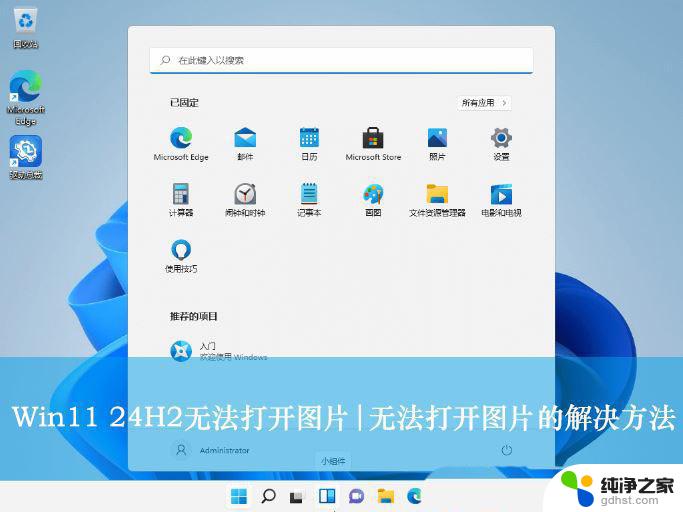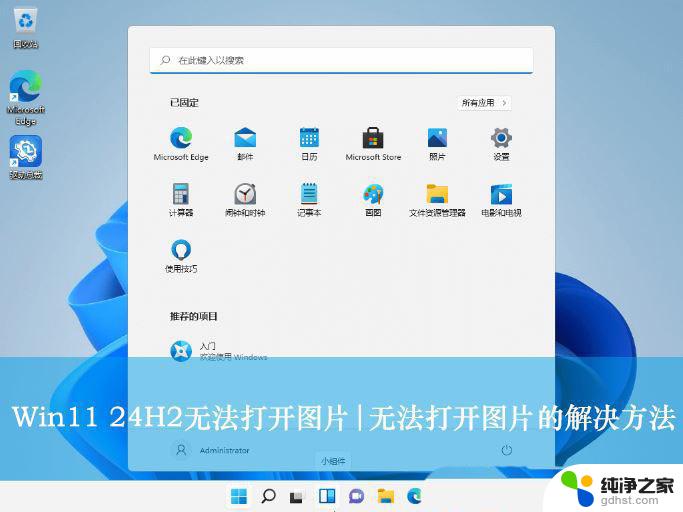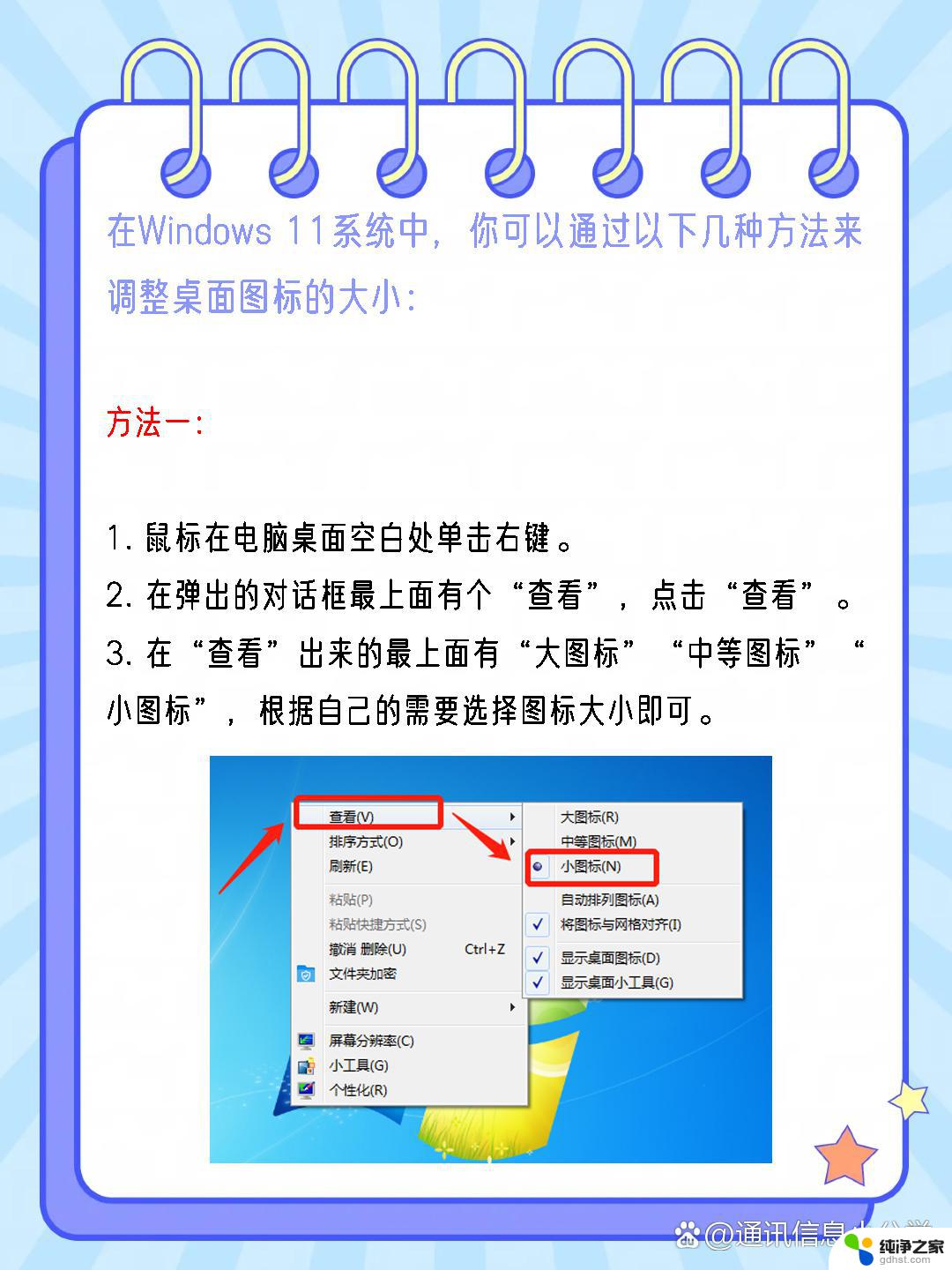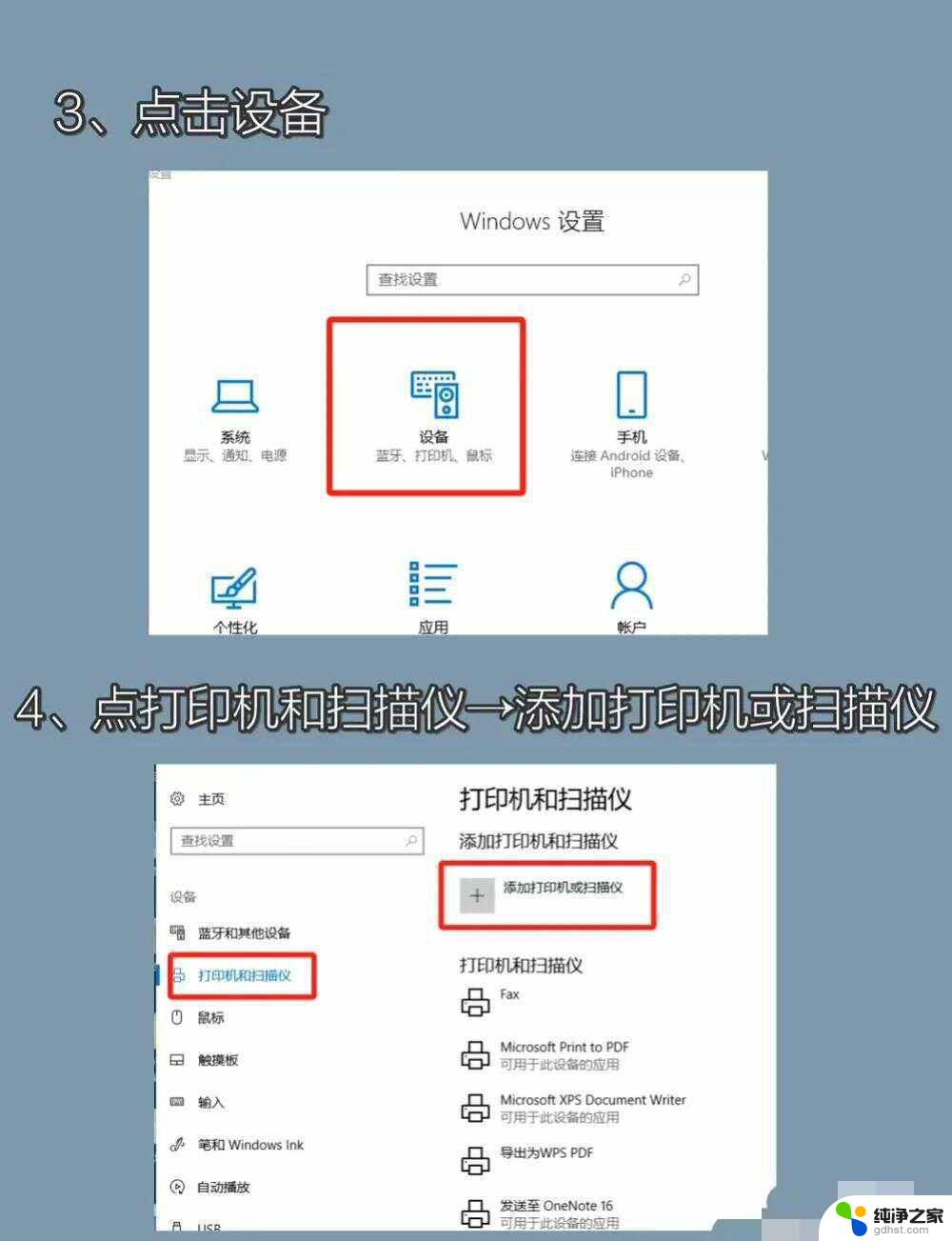win11怎么打开画图工具
更新时间:2025-01-05 11:47:01作者:yang
Win11系统作为全新的操作系统,带来了许多新的功能和特性,其中包括强大的画图工具,想要在Win11系统中打开画图工具其实非常简单。只需要按下Windows键和S键,然后在搜索栏中输入画图,即可快速找到并打开画图工具。在这个全新的操作系统中,画图工具不仅功能强大,界面也更加简洁易用,让用户能够更加轻松地进行绘图和编辑工作。赶快体验一下吧!
具体步骤:
1.点击win11系统中的【搜索】图标

2.在【搜索】中输入【画图】,并打开【画图】应用
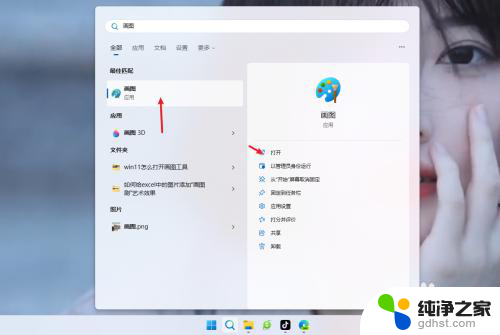
3.这样我们就可以在画图中画图了,如下图:
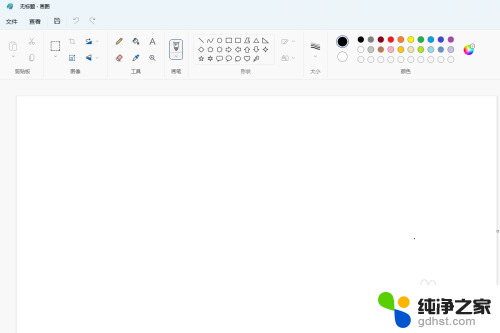
以上就是win11怎么打开画图工具的全部内容,碰到同样情况的朋友们赶紧参照小编的方法来处理吧,希望能够对大家有所帮助。